Wenn die Synchronisation eingeschaltet ist, werden in notarXpert oder Outlook eingetragene Termine sofort in den jeweils anderen Kalender übertragen.
1.) Tragen Sie einen Termin in notarXpert ein:
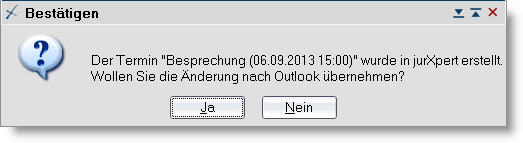
Durch Bestätigung mit JA wird der Termin auch nach Outlook übertragen (das Öffnen dieser Meldung kann in den Benutzereinstellungen auch deaktiviert werden).
Termin-Erinnerungen aus notarXpert werden auch in Outlook übernommen.
Änderungen des Termintyps: Da die bloße Änderung des Termintyps in Outlook nicht möglich ist, wenn z. B. ein Eintrag des Typs Termin auf den Typ Aufgabe (und umkehrt) in notarXpert geändert wird, wird in Outlook der alte Termin gelöscht und der neue eingefügt.
2.) Tragen Sie einen Termin in Outlook ein.
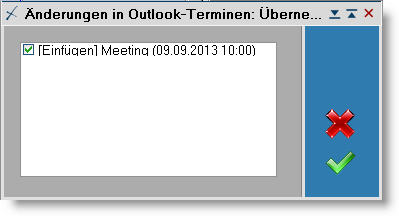
Durch Bestätigung mittels dem Häkchen, wird der Termin auch nach notarXpert übertragen (auch diese Meldung kann in den Benutzereinstellungen deaktiviert werden).
Die Synchronisation wird durchgeführt und der notarXpert-Kalender wird, wenn geöffnet, aktualisiert.